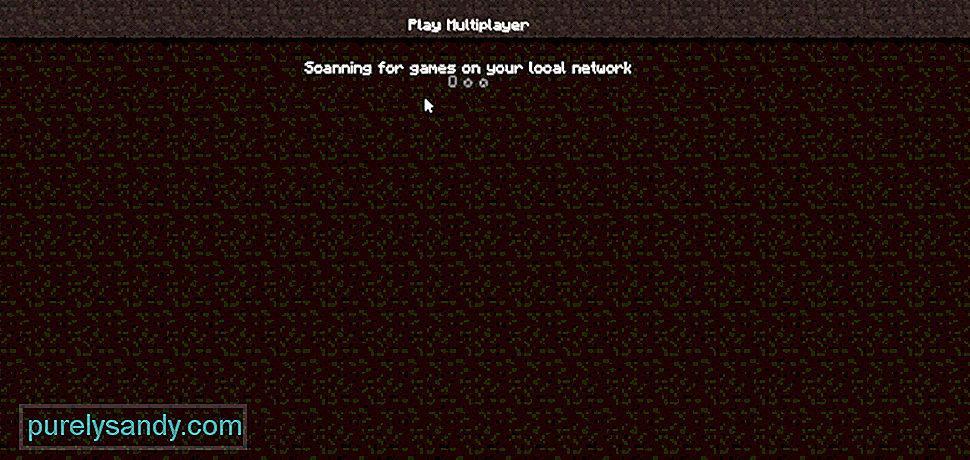
- Minecraft
minecraft lan не работает mac
Minecraft — это онлайн-игра, в которую можно играть вместе с друзьями и семьей. Вы также можете играть в игру с другими случайными игроками, поскольку в Minecraft есть множество серверов (называемых царствами).
Что еще лучше, так это то, что вы действительно можете играть со своими друзьями, используя подключение к локальной сети. Это означает, что если вы находитесь в одной сети Wi-Fi, вы можете играть друг с другом на частном сервере. Вам не нужно беспокоиться о том, что другие игроки испортят вам игру. Вы можете просто наслаждаться игрой, как и со своими друзьями!
Популярные уроки Minecraft
Многие пользователи не могут понять, как играть в Minecraft через LAN-соединение, особенно на устройстве Mac. Даже если они это сделают, они, похоже, столкнутся с проблемой, из-за которой Minecraft просто не работает с локальной сетью.
Как правильно подключиться к открытому миру в Майнкрафте
Сегодня мы будем изучать способы исправления Minecraft LAN, не работающей на устройствах Mac. Мы также упомянем несколько причин, по которым это может происходить. Если вы тоже столкнулись с подобной проблемой, не о чем беспокоиться! Просто выполните шаги, указанные ниже:
Распространенная причина, по которой локальная сеть может не работать в игре, а на Mac может быть из-за того, что Mac использует IPv6 вместо IPv4. В таком случае все, что вам нужно сделать, это заставить Mac использовать IPv4.
Для этого вам нужно будет перейти к параметрам запуска средства запуска. Оттуда создайте новый профиль. В этом профиле включите аргументы JVM. Вы увидите выделенное текстовое поле. Просто вставьте следующую команду в текстовое поле:
Это заставит Mac использовать IPv4 вместо IPv6 при попытке подключиться к мир локальной сети.
Еще одна распространенная причина, по которой игра может не работать в мире локальной сети может быть потому, что брандмауэр Windows мешает соединению. Если это так, вам нужно будет изменить настройки брандмауэра, а также полностью разрешить игру в брандмауэре.
Еще одна вещь, которую вы можете сделать, — это проверить свою антивирусную программу. Мы предлагаем вам попробовать выключить его на некоторое время, а затем попробовать подключиться к миру LAN. Если это решит проблему, значит, проблема была вызвана антивирусом.
Итог
Это два простых шага, как вы можете исправить Minecraft LAN, не работающую на Mac. Просто следуйте им шаг за шагом. Надеюсь, выполнив описанные выше действия, вы сможете успешно разместить сервер Minecraft в локальной сети.
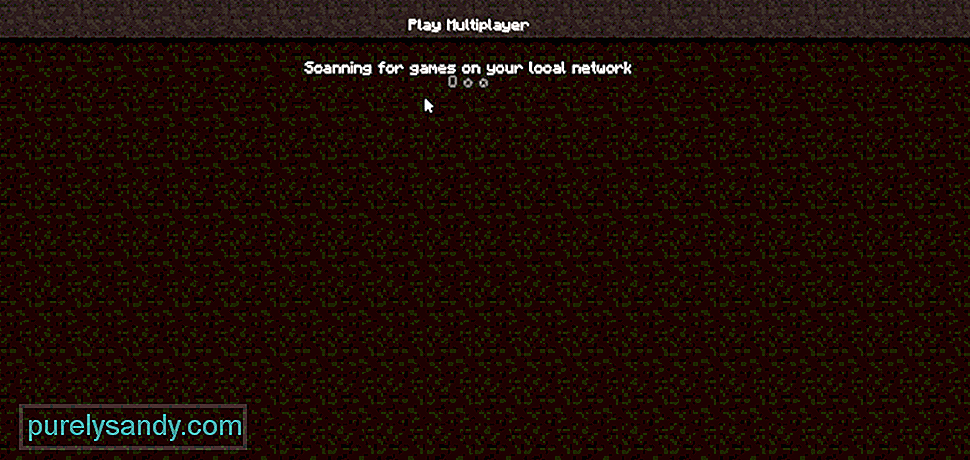
YouTube видео: 2 способа исправить локальную сеть Minecraft, не работающую на Mac
Источник: ru.purelysandy.com
[Решено] Minecraft LAN не работает

LAN не работает – одна из распространенных проблем Windows для Minecraft. В большинстве сценариев игроки могут подключиться к Интернету, но не могут присоединиться друг к другу, чтобы играть в игру. Если вы столкнетесь с этой проблемой, не волнуйтесь. Вы можете исправить это одним из следующих способов.
Мы собрали десять методов ниже, чтобы решить эту проблему. Возможно, вам не придется пробовать их все; просто продвигайтесь вниз по списку, пока не найдете тот, который вам подходит.
- Проверьте брандмауэр Windows
- Временно отключить антивирусное ПО
- Обновить сетевые драйверы
- Убедитесь, что все компьютеры подключены к одной сети.
- Убедитесь, что у всех установлена одна и та же версия Minecraft.
- Убедитесь, что у всех один IP-адрес.
- Попробуйте прямое подключение
- Попробуйте сыграть в Minecraft без модов.
- Отключить изоляцию точки доступа (только для Wi-Fi)
- Попробуйте переустановить Minecraft
1. Проверьте брандмауэр Windows
Если Minecraft не разрешен в брандмауэре, может возникнуть проблема с работой локальной сети. Вы можете проверить настройки брандмауэра и убедиться, что исполняемый файл Minecraft «javaw.exe» разрешен в брандмауэре.
Сначала перейдите в Панель управления -> Брандмауэр Защитника Windows -> Разрешить приложению использовать функцию через брандмауэр Защитника Windows .

Затем проверьте, отмечен ли« javaw.exe ». Если этот флажок не установлен, нажмите кнопку Изменить настройки , а затем установите флажок рядом с «javaw.exe». Если вы видите несколько записей «javaw.exe», проверьте их все. Также убедитесь, что установлены флажки для частных и общедоступных.

Если установлен флажок Minecraft.exe, этот метод вам не подходит. Перейдите к другим методам.
2. Отключить антивирусное программное обеспечение
Некоторые антивирусные программы могут блокировать некоторые функции Minecraft, чтобы вы могли столкнуться с проблемой неработающей локальной сети. Если на вашем компьютере установлено антивирусное программное обеспечение, вы можете временно отключить его и проверить, решена ли проблема.
ВАЖНО : будьте особенно осторожны с тем, что сайты, которые вы посещаете, какие электронные письма вы открываете и какие файлы загружаете, когда ваш антивирус отключен.
3. Обновите сетевые драйверы
Устаревшие сетевые драйверы также могут вызвать проблемы с работой локальной сети. Таким образом, вы можете попробовать обновить сетевой драйвер, чтобы устранить проблему..
Если у вас нет времени, терпения или компьютерных навыков для обновления драйвера вручную, вы можете сделать это автоматически с помощью Driver Easy .
Driver Easy автоматически распознает вашу систему и найдет для нее подходящие драйверы. Вам не нужно точно знать, в какой системе работает ваш компьютер, вам не нужно рисковать загрузкой и установкой неправильного драйвера, и вам не нужно беспокоиться об ошибке при установке.
Вы можете автоматически обновлять драйверы с помощью БЕСПЛАТНОЙ или Pro версии Driver Easy. Но с версией Pro требуется всего 2 клика (и вы получаете полную поддержку и 30-дневную гарантию возврата денег):
1) Загрузите и установите драйвер Легко.
2) Запустите Driver Easy и нажмите кнопку Сканировать сейчас . Затем Driver Easy просканирует ваш компьютер и обнаружит все проблемные драйверы.

3) Щелкните значок Обновить рядом с отмеченным сетевым драйвером, чтобы автоматически загрузить правильную версию этого драйвера, после чего вы можете установить его вручную (это можно сделать в БЕСПЛАТНОЙ версии).
Или нажмите Обновить все , чтобы автоматически загрузить и установить правильную версию всех драйверов, которые отсутствуют или устарели в вашей системе (для этого требуется версия Pro – вам будет предложено выполнить обновление, когда вы нажмете «Обновить все»).

После обновления сетевых драйверов проверьте, решена ли проблема с неработающей локальной сетью.
4. Убедитесь, что все компьютеры подключены к одной сети
Если компьютеры не находятся в одной сети, вы и другие игроки не сможете присоединиться друг к другу. Даже если вы и другие игроки находитесь в одном доме или квартире, возможно, вы не подключены к одной и той же сети. Например, некоторые компьютеры могут быть подключены к бесплатному Wi-Fi поблизости.
Проверьте, к какой сети подключен каждый компьютер , и убедитесь, что все компьютеры подключены к одной и той же сети. .
Если этот метод не работает для вас, попробуйте другие решения.
5. Убедитесь, что все используют одну и ту же версию Minecraft
Проверьте, используете ли вы и другие игроки одну и ту же версию Minecraft. Если вы используете другую версию, вы не можете играть в игры друг с другом.
Вы можете выполнить следующие шаги, чтобы проверить версию и переключить версию, если на каком-либо компьютере не запущена та же версия.
1) Откройте Minecraft Launcher .

2) Нажмите Изменить профиль .

3) Выберите версию из раскрывающегося меню “Использовать версию” .
Если этот метод не работает для вас, попробуйте другие решения.
6. Убедитесь, что у всех есть один IP-адрес
Если компьютер подключен к проводной и беспроводной сети одновременно, у него будет несколько IP-адресов. Это может вызвать проблемы с работой локальной сети. Поэтому убедитесь, что у всех один IP-адрес . Это означает, что все подключены к проводному или беспроводному соединению.
Если этот метод не работает для вас, попробуйте другие методы.
7. Попробуйте прямое подключение
Один из способов решить проблему с неработающей локальной сетью – это попробовать прямое подключение на главном компьютере. Это требует, чтобы вы вручную вводили IP-адрес и игровой порт.
Во-первых , вам нужно получить IP-адрес главного компьютера. Вы можете использовать команду ipconfig для проверки IP-адреса:
1) Одновременно нажмите клавиши Win + R . время на клавиатуре, чтобы вызвать команду «Выполнить».

2) Введите cmd в поле .

3) Введите ipconfig и нажмите клавишу Enter на клавиатуре . Затем вы получите список информации о сети.
4) Найдите IPv4-адрес , который обычно означает IP-адрес для этого компьютера.
IP-адрес будет выглядеть примерно так: 192.168.1. * или 10.0.0. *. В приведенном ниже примере IP-адрес 192.168.64.1.

Во-вторых , вам нужно получить игровой порт. Как только вы запустите Minecraft на главном компьютере, вы можете получить номер игрового порта в нижней части экрана следующим образом.

Если вы видите экран, подобный показанному ниже, нажмите кнопку Direct Connect , затем введите IP-адрес и номер игрового порта.

Если этот метод не работает для вас, попробуйте другие методы.
8. Попробуйте играть в Minecraft без модов
Моды могут изменить внешний вид игрока в игре, но также могут вызвать проблемы, например, неработающую локальную сеть. Если вы используете моды, вы можете попробовать сыграть в игру без них. Затем проверьте, решена ли проблема.
9. Отключить изоляцию точек доступа (только для Wi-Fi)
Если вы подключены к беспроводной сети, одной из возможных причин проблемы является изоляция точки доступа (изоляция точки доступа). Изоляция точки доступа – это функция безопасности на некоторых маршрутизаторах. Если он включен, это не позволит устройствам в беспроводной сети напрямую связываться друг с другом.
В этом случае компьютеры в одной беспроводной сети не могут взаимодействовать друг с другом. Таким образом, вы можете проверить, включена ли изоляция AP на вашем маршрутизаторе. Информацию и инструкции можно найти в документации к маршрутизатору.
10. Попробуйте переустановить Minecraft
Если описанные выше методы не работают для вас, переустановите Minecraft и повторно подключите все компьютеры, чтобы увидеть, решена ли проблема.
Надеюсь, вы найдете методы полезны. Если у вас есть какие-либо вопросы, идеи или предложения, не стесняйтесь оставлять свои комментарии.
Вам также нравится…
[Бесплатная и платная] VPN для США | Нет журналов
Источник: frestage.ru
Как исправить неработающую проблему Minecraft LAN?

Не работает Minecraft LAN — одна из самых распространенных проблем Windows. Неработающая локальная сеть Minecraft создает большие помехи между играми, поскольку, хотя игроки могут подключаться к Интернету, но они не могут присоединиться, чтобы играть в игру. Если вы также столкнулись с проблемой того, что локальная сеть Minecraft не работает, вам не о чем беспокоиться, поскольку мы позаботимся о вас. Мы предоставим вам решение этой проблемы, и вам больше не придется прекращать укладку из-за этой проблемы.

Как исправить ошибку Minecraft LAN Not Working?
Мы собрали несколько методов, которые помогут вам преодолеть проблему неработающей локальной сети Minecraft и обеспечить беспроблемную игровую сессию. Необязательно использовать все методы, но вы можете проверить, какой из них вам подходит. Итак, приступим.
1. Проверьте брандмауэр Windows.
Minecraft LAN не работает также по той причине, что Minecraft не разрешено в брандмауэре. Вы можете легко проверить настройки брандмауэра и убедиться, что исполняемый файл Minecraft «javaw.exe» разрешен в брандмауэре.
Для этого вам нужно выполнить несколько простых шагов. Для начала перейдите в Панель управления -> Далее перейдите к Брандмауэр Защитника Windows -> Разрешить приложение или функцию через брандмауэр Защитника Windows.

Затем проверьте, отмечен ли «javaw.exe». Если он не отмечен, нажмите кнопку Изменить параметры кнопку, а затем установите флажок рядом с «javaw.exe». Если вы заметили несколько флажков для «javaewe.exe», отметьте их все. Кроме того, убедитесь, что установлены флажки для частных и общедоступных ящиков.

Если вышеупомянутый метод у вас не работает, давайте перейдем к следующему.
2. Отключите антивирусное программное обеспечение.
Часто бывает, что какое-то антивирусное программное обеспечение блокирует некоторые функции Minecraft, из-за чего вы можете столкнуться с проблемой неработающей локальной сети. Если на вашем компьютере установлен какой-либо антивирус и вы столкнулись с этой проблемой, вы можете временно отключить его, чтобы увидеть, решится ли проблема или нет.
Если это не так, вы можете использовать следующий метод.
3. Убедитесь, что все компьютеры подключены к одной сети.
Если все компьютеры не находятся в одной сети, вам и другим игрокам будет сложно присоединиться к игре. Даже если вы и другие игроки находитесь в одной квартире или комнате, возможно, вы и они находитесь в разных сетях. Например, некоторые игроки могут быть подключены к любому бесплатному Wi-Fi поблизости.
Итак, обеспечить доступность сети всех компьютеров а затем начать играть. Убедитесь, что все компьютеры подключены к одной сети.
Если и этот метод не сработает, вы знаете, что делать! Посмотрите следующий.
4. Убедитесь, что у всех одинаковый IP-адрес.
Если компьютер, на котором вы все играете, подключен как к проводному, так и к беспроводному подключению, то вполне вероятно, что у них более одного IP-адреса. Это может привести к тому, что LAN не работает. Итак, перед началом игры убедитесь, что у всех игроков один IP-адрес. Это будет означать, что у всех есть только один IP-адрес.
У нас также есть другой метод, который вы можете попробовать, если он не сработает.
5. Попробуйте поиграть в Майнкрафт без модов.
С помощью модов игрок может выглядеть по-другому, но это может привести к множеству проблем, например, к неработающей локальной сети Minecraft. Если вы обычно играете с использованием модов, возможно, вы захотите пропустить их в следующий раз, когда будете играть. Затем проверьте еще раз, чтобы убедиться, что проблема решена.
6. Попробуйте переустановить Minecraft.
Если описанные выше методы не сработали для вас, вы можете попробовать удалить Minecraft, а затем снова установить его на свой компьютер. После установки вы можете снова подключить каждый компьютер, чтобы увидеть, решена проблема или нет.
7. Отключить изоляцию точек доступа (только Wi-Fi).
Если проигрыватель использует беспроводную сеть, возможно, причиной проблемы стала изоляция точки доступа (точка доступа). Изоляция точки доступа — это функция безопасности на некоторых маршрутизаторах. Если эта функция включена на любом компьютере, это предотвратит прямое взаимодействие любых устройств в беспроводной сети друг с другом. В таком случае компьютеры в одной беспроводной сети могут не связываться друг с другом.
Итак, вы можете проверить, включена ли изоляция AP на вашем маршрутизаторе или нет. Вы можете легко обратиться к документации вашего маршрутизатора для получения дополнительной информации и дальнейших инструкций.
Заключение
Итак, это были 7 простых и эффективных методов, которые помогут вам решить проблему с неработающей локальной сетью Minecraft. Надеюсь, вы нашли эти методы полезными для решения вашей проблемы. Если у вас есть какие-либо вопросы, проблемы или предложения, выровняйте их в поле для комментариев ниже!
Последние посты
- Будущее игр онлайн-казино уже здесь: готовы ли вы к играм с искусственным интеллектом?
- Известные игроки в бинго и их истории
- Попробуйте найти своих новых любимых моделей Onlyfans и Fansly на hotties.club.
- Обучение новых сотрудников тому, как стать выдающимися операторами колл-центра
Источник: www.getwox.com